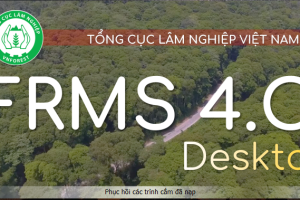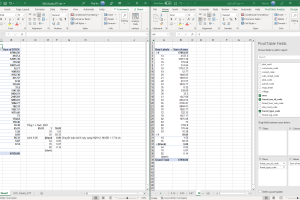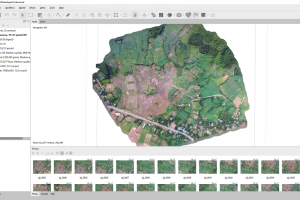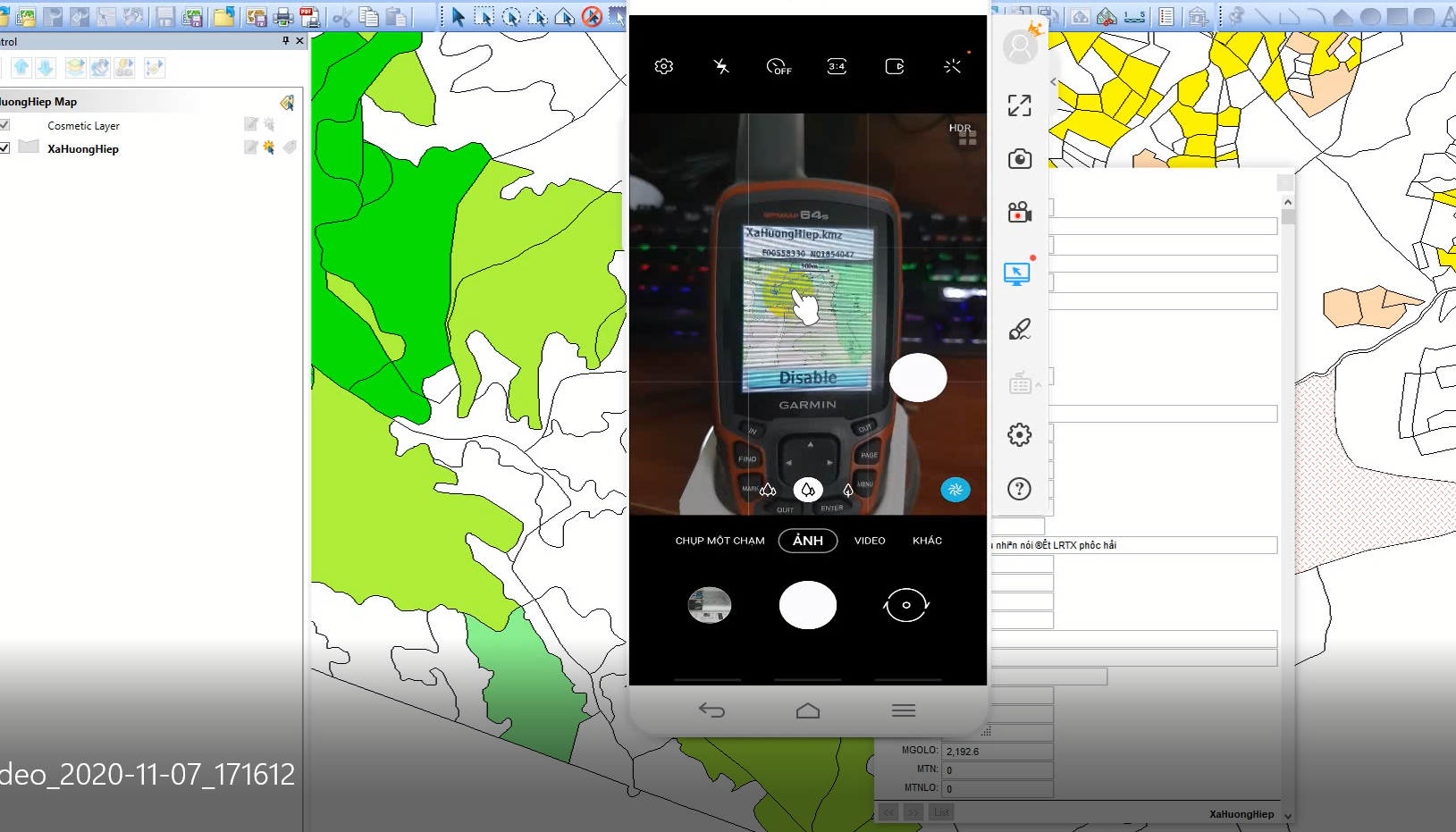
Bước 1: Khởi động phần mềm mapinfo

Bước 2: Mở bản đồ trên Global Mapper
Global Mapper hỗ trợ hầu hết các định dạng của phần mềm GIS hiện tại Mapinfo (.tab), Microstation (.dgn), Esri (.shp), GeoJSON, GPX…
Hãy đảm bảo dữ liệu của bạn đã khớp với Google Earth

Bước 3: Tạo nhãn trên Global Mapper
Click double (Chọn file đang mở chuột trái 2 lần)

Chọn Lables => Chọn Use custom formatting string for name

Ví dụ muốn tạo 1 cái nhãn như thế này:
Lô 5 + Khoảnh 5 + Tiểu khu 706Đ đến —- rồi diện tích + Địa danh

Trong đó Lô, khoảnh, tiểu khu trong database nằm ở trường (MALO, KHOANH, TIEUKHU. Tương tự với diện tích và địa danh. Ta cấu hình như sau

%TRUONG DU LIEU%: Dấu %% để đánh dấu trường dữ liệu. Còn ngoài %% nó sẽ hiểu là text tự do. Do vậy, bạn co thể cấu hình khác 1 chút

Lo: %MALO% + Khoanh: %KHOANH% + TK: %TIEUKHU%
————————–
DienTich: %DTICH% + DiaDanh: %DDANH%
Kết quả:

Nếu bị lỗi font chữ trên Global Mapper hãy làm như sau
Chọn Tools => Configure

Chọn Vector Display => Chọn Labels => Chọn Default Font Face => Chọn .VnAvant

Bước 4: Chuyển bản đồ của bạn vào GPS, Điện thoại Android, iOS
Chuyển bản đồ sang mbtile để chuyển vào điện thoại: File => Export => Export Web Format

Chọn Mapbox MBTiles Tileset

Chọn OK để kết thúc

Chuyển bản đồ vào GPS bằng định dạng kmz
Chọn GPS => Send Raster maps to Connected Garmin Device


Xem thêm video hướng dẫn chi tiết tại đây